Cómo utilizar las salas de mensajería de Facebook: una guía para principiantes
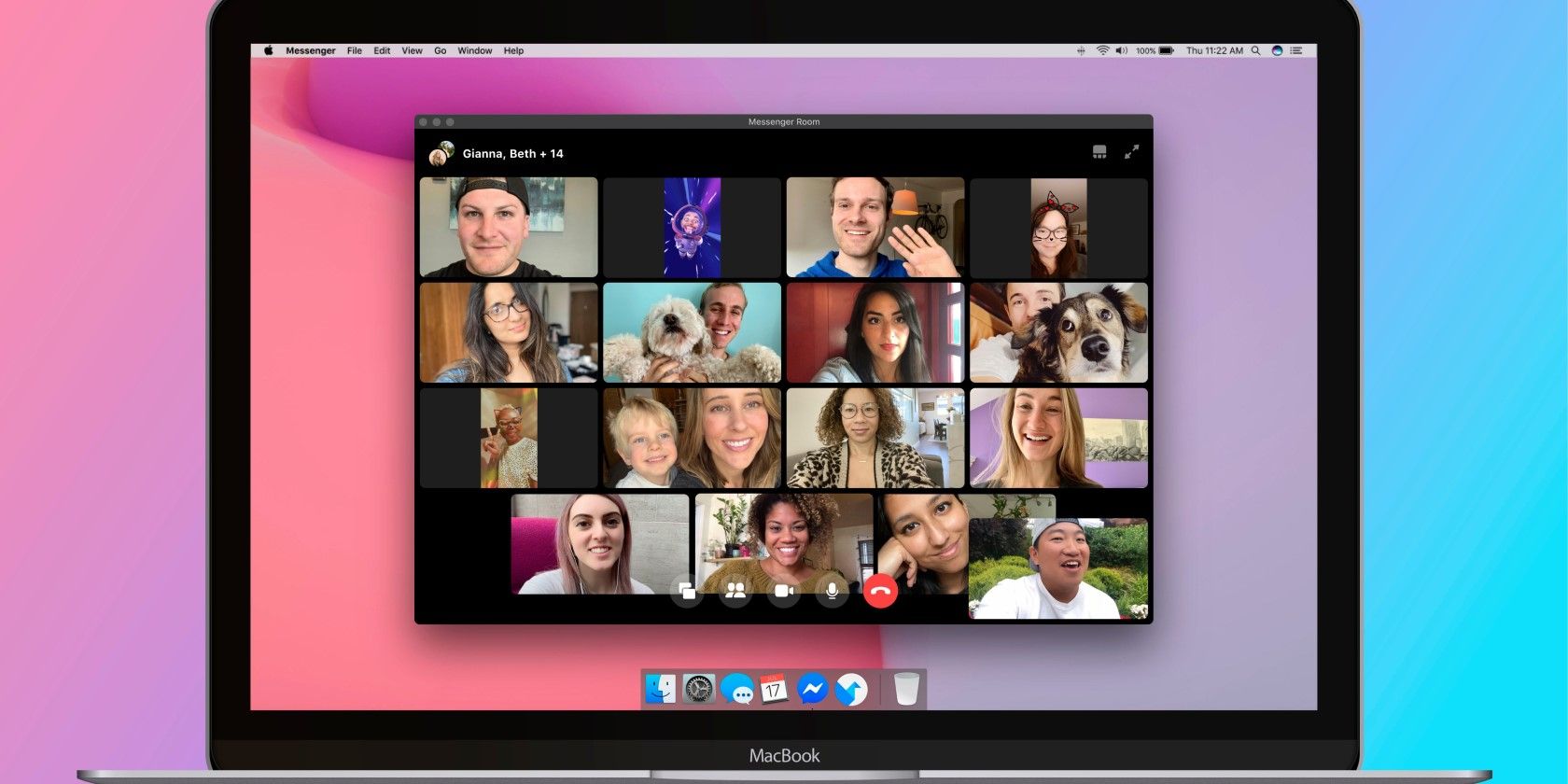
Probablemente use Facebook y Facebook Messenger a diario, pero es posible que aún no haya probado su función incorporada Messenger Rooms. Si no lo sabe, Messenger Rooms es la versión de Facebook de las videollamadas, y la función es increíblemente fácil de usar.
¿Listo para participar en una videollamada? Aquí le mostramos cómo comenzar a usar las salas de mensajería de Facebook.
Facebook introdujo Messenger Rooms como una forma de competir con aplicaciones de videollamadas como Zoom y Skype. Con Messenger Rooms, puede crear una videollamada con hasta 50 personas a la vez. Esto lo hace perfecto para reuniones, clases en línea o sesiones de hangout con amigos y familiares.
Cuando crea una sala, puede enviar una invitación a cualquier persona. No importa si su invitación es para alguien que no tiene una cuenta de Facebook, simplemente puede hacer clic en un enlace y ser parte de la llamada sin crear una cuenta. Mejor aún, ni siquiera tienen que descargar una aplicación adicional.
Solo tenga en cuenta que cualquier usuario sin una cuenta de Facebook solo puede unirse a la llamada si el anfitrión de la sala ya está presente.
Aunque Messenger Rooms tiene "Messenger" adjunto, eso no significa que esté limitado a crear salas con Messenger. No solo puede crear una habitación a través de la aplicación Messenger, sino que también puede hacerlo en el sitio de escritorio de Facebook.
Es fácil crear una habitación a través de la aplicación Facebook Messenger. Para comenzar, abra Messenger y toque Crear sala debajo de la barra de búsqueda.
En la siguiente pantalla, verá algunas configuraciones que puede modificar. La opción Actividad de la sala le permite asignar una etiqueta a la sala.
Esto les permite a sus amigos o familiares saber lo que hará en la llamada. Puede elegir entre actividades predeterminadas, como karaoke, charla de café y fiesta de cumpleaños, o puede crear las suyas propias.
También puede ajustar la privacidad de la llamada seleccionando ¿Quién puede descubrir y unirse? Básicamente, esto le permite elegir si quiere amigos de Facebook solo en su llamada, o si desea la opción de invitar a usuarios que no son de Facebook con un enlace.
Para retener la llamada más tarde en el día, active Programar para más tarde . Aparecerá un calendario en su pantalla y podrá elegir una fecha y hora posteriores a partir de ahí.
Después de ajustar esa configuración, seleccione Crear habitación en la parte inferior de la pantalla. Si ha elegido la opción de privacidad que le permite invitar a otras personas con un enlace, verá el enlace a su habitación en la parte superior de la pantalla.
Messenger también mostrará una lista de amigos de Facebook a quienes puede invitar a su habitación. Haga clic en Invitar junto a sus nombres si desea agregarlos a su sala.
Cuando haya terminado de invitar, seleccione Unirse a la sala . Facebook le pedirá que confirme la cuenta que le gustaría usar y, si está listo, presione el botón Unirse como para comenzar a chatear.
Crear una sala de mensajería desde el sitio de escritorio de Facebook también es bastante sencillo. Una vez que navegue a la página de inicio de Facebook, busque la columna "Contactos" en el lado derecho de su pantalla.
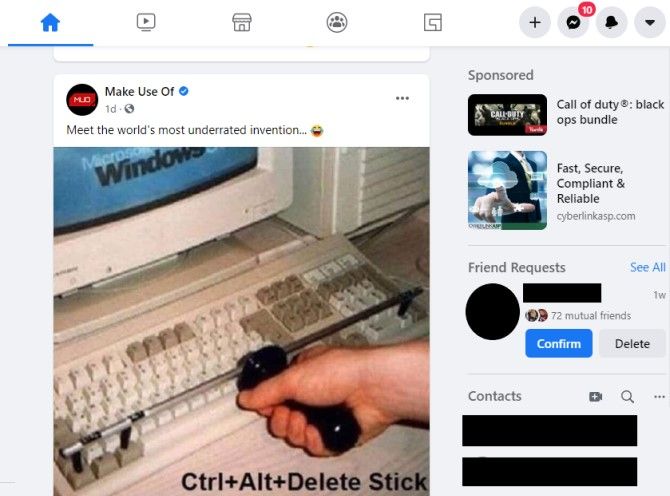
Junto al encabezado Contactos, verá un pequeño icono de cámara con un signo más. Haga clic en ese icono para crear una nueva habitación y aparecerá una ventana emergente en su pantalla. Esta ventana emergente le preguntará si desea utilizar su cuenta actual en la llamada o si desea cambiar de cuenta.
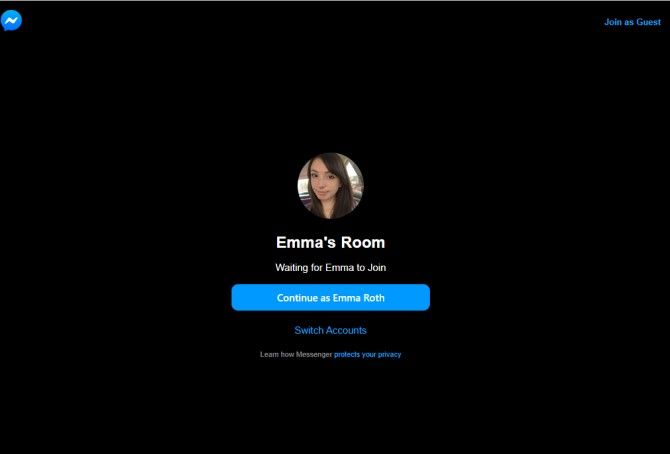
Para usar su cuenta actual, haga clic en el botón Continuar como . De lo contrario, presione Cambiar de cuenta para cambiarlo.
Una vez que decida su cuenta, Facebook lo lanzará a su habitación, así que asegúrese de estar listo para verse bien con una cámara web . Su video aparecerá en la esquina inferior derecha de la pantalla, mientras que los otros participantes ocuparán el resto de la página.
También notará varios botones en la parte inferior de la pantalla. Estos botones le permiten compartir su pantalla, ver una lista de participantes, encender o apagar su cámara y micrófono, así como finalizar la llamada.
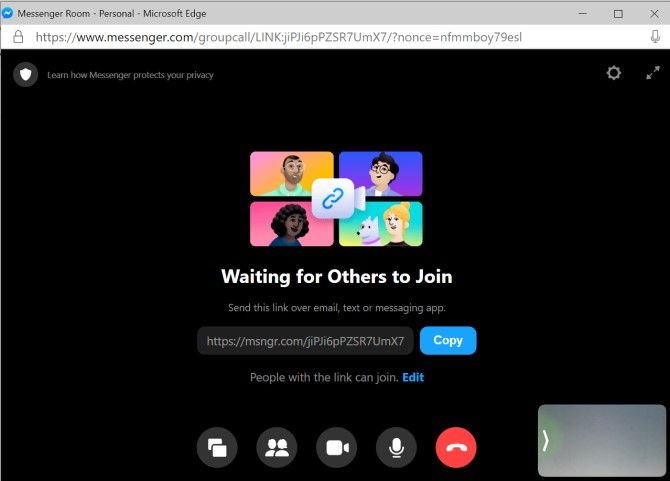
Facebook también le proporcionará un enlace a su habitación. Cuando esté listo, tendrá que copiar, pegar y enviar el enlace proporcionado a las personas a las que desea invitar.
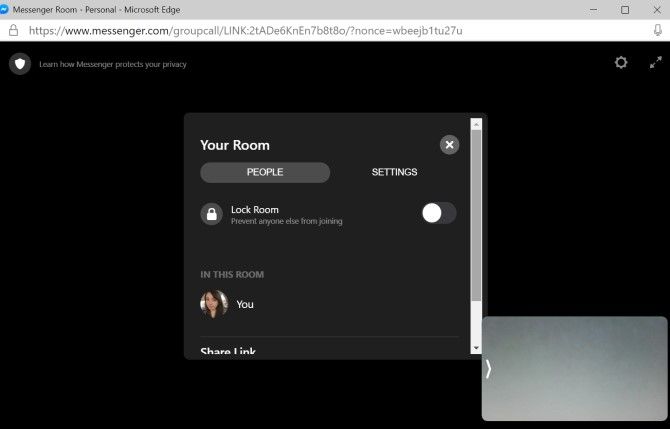
Si no desea que nadie más se una a su sala durante una llamada, puede evitar que ingresen. Para hacer esto, haga clic en el icono Ver participantes en la parte inferior de la llamada. Activa Bloquear sala para evitar que más personas se unan.
En caso de que desee crear una sala para un grupo específico de amigos, puede hacerlo creando una sala dentro de un grupo de Facebook. Primero, diríjase al grupo en el que desea crear la sala.
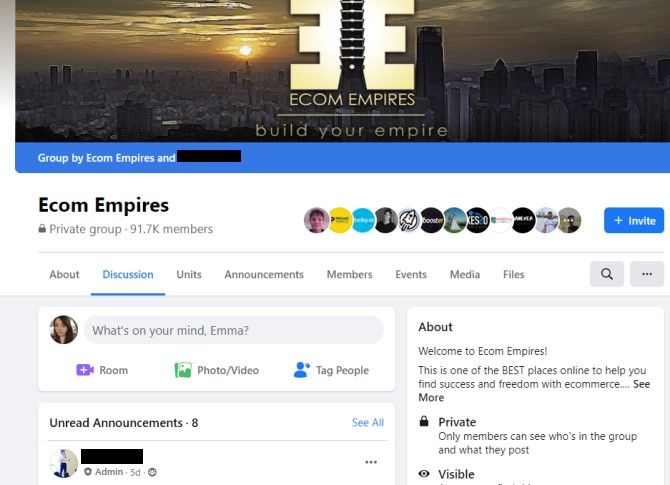
Después de eso, haga clic en Habitación debajo de la barra de estado. Luego puede asignar una etiqueta de actividad al grupo, así como programar una hora de inicio.
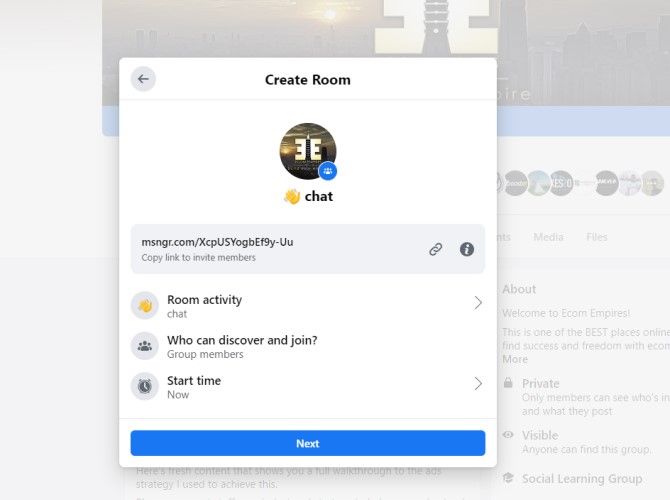
Solo las personas que sean miembros de ese grupo específico podrán unirse a su sala. Pero si desea invitar a otras personas, siempre puede enviarles el enlace proporcionado a su habitación.
Cuando esté satisfecho con la configuración de su habitación, seleccione Siguiente en la parte inferior de la ventana emergente y podrá proceder a ingresar a su habitación.
El mayor competidor de Messenger Rooms, Zoom, ha sido criticado por sus fallas de seguridad. Es por eso que debe tomar medidas adicionales para proteger su chat de Zoom .
Entonces, probablemente se esté preguntando si las salas de mensajería representan la misma amenaza. Según una publicación de blog en Acerca de Facebook , el gigante tecnológico ha tomado varias medidas para proteger las salas de mensajería.
El anfitrión de una habitación no solo tiene el poder de bloquear llamadas, sino que también puede eliminar a los invitados no deseados. También en la publicación del blog, Facebook dice que no "mira ni escucha sus llamadas de audio o video".
Además, Facebook señala que colaboró con su equipo de seguridad para crear enlaces para salas que son difíciles de adivinar para los piratas informáticos. Esto ayuda a evitar que los piratas informáticos bloqueen sus videollamadas.
Si bien todo esto está muy bien, también debe saber que Facebook recopila datos de los usuarios cuando se une a una sala. Aunque Facebook dice que los datos solo se utilizan para "proporcionar el servicio y mejorar la experiencia del producto", algunos usuarios pueden encontrar eso desagradable.
Sin mencionar que también es un poco desconcertante saber que las salas de mensajería no están cifradas de extremo a extremo. Sin el cifrado de extremo a extremo, los espías no deseados pueden potencialmente escuchar su llamada.
A medida que empiece a utilizar las salas de mensajería de Facebook, se acostumbrará rápidamente a las herramientas y configuraciones fáciles de usar que las salas de mensajería tienen para ofrecer.
Pero si no se siente cómodo usando Messenger Rooms debido a su asociación con Facebook, hay un montón de aplicaciones de videollamadas alternativas que puede probar.
